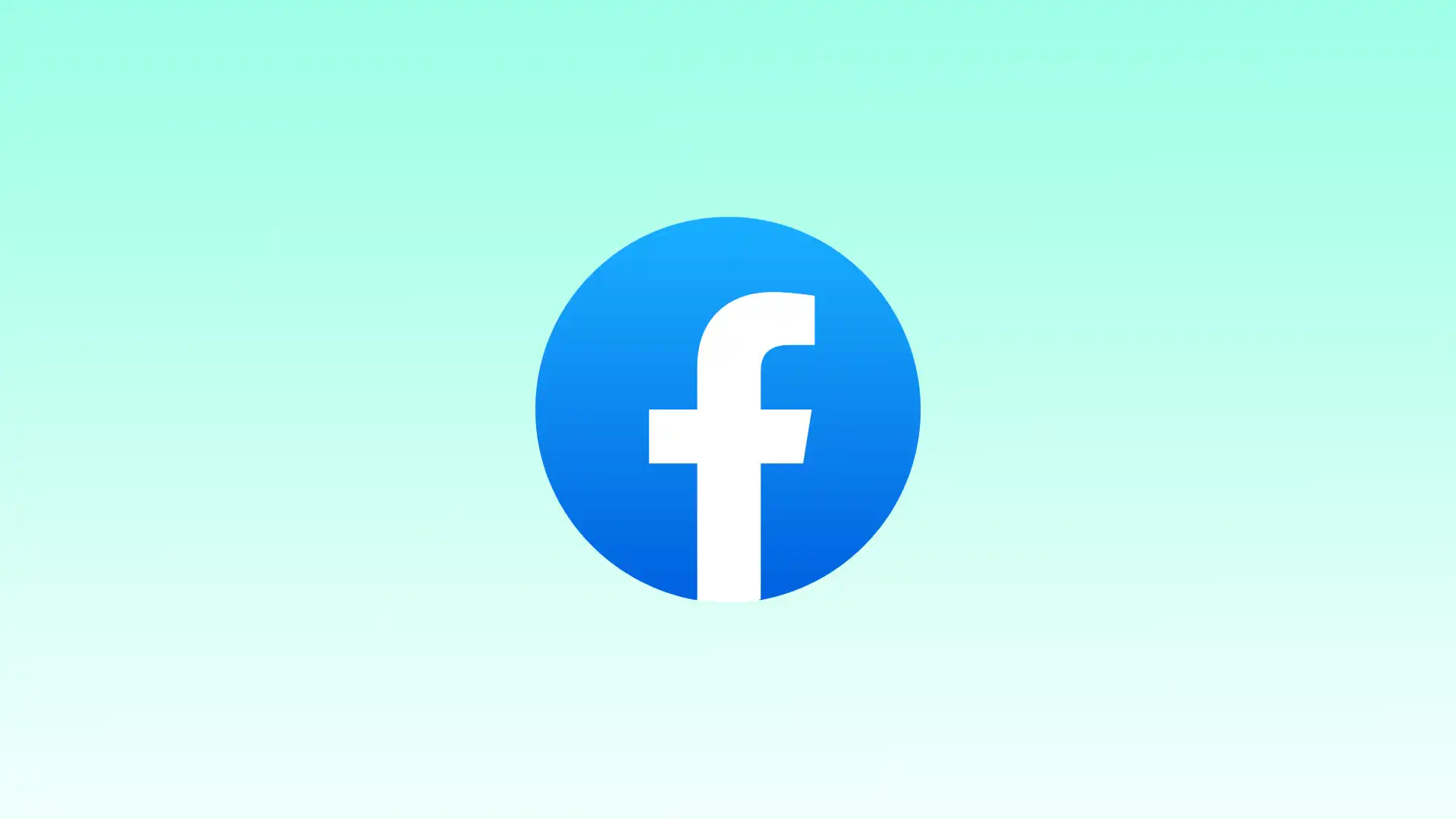Facebook har ett cacheminne på iPhone, precis som många andra appar. Om du använder Facebook-appen på din iPhone lagras vissa data tillfälligt i cacheminnet för att förbättra prestandan och snabba upp nedladdningen av innehåll. Cachad data kan innehålla bilder, videor, profilbilder, inlägg i nyhetsflödet och annan information.
Cachen hjälper till att minska mängden data som du behöver ladda ner från Internet när du öppnar en app eller navigerar i olika avsnitt. Genom att hålla ofta använd information lokal kan appen hämta den snabbt, vilket ger en smidigare interaktion med användaren.
Med tiden kan dock cacheminnet ackumulera en betydande mängd data. Då kan den ta upp mycket utrymme på din iPhone eller ge dig prestandaproblem helt och hållet. Om du stöter på problem med Facebook-appen, t.ex. långsam laddning eller krascher, hjälper det ofta att rensa cacheminnet för att lösa problemen.
Vad ska jag göra för att rensa Facebook-appens cache på din iPhone?
För att rensa cacheminnet för Facebook-appen på din iPhone kan du följa dessa steg:
- Starta Facebook-appen på din iPhone.
- Tryck på menyikonen längst ned till höger på skärmen.
- Bläddra ner i menyn och tryck på ”Inställningar och sekretess”.
- Välj ”Inställningar” i den utökade menyn.
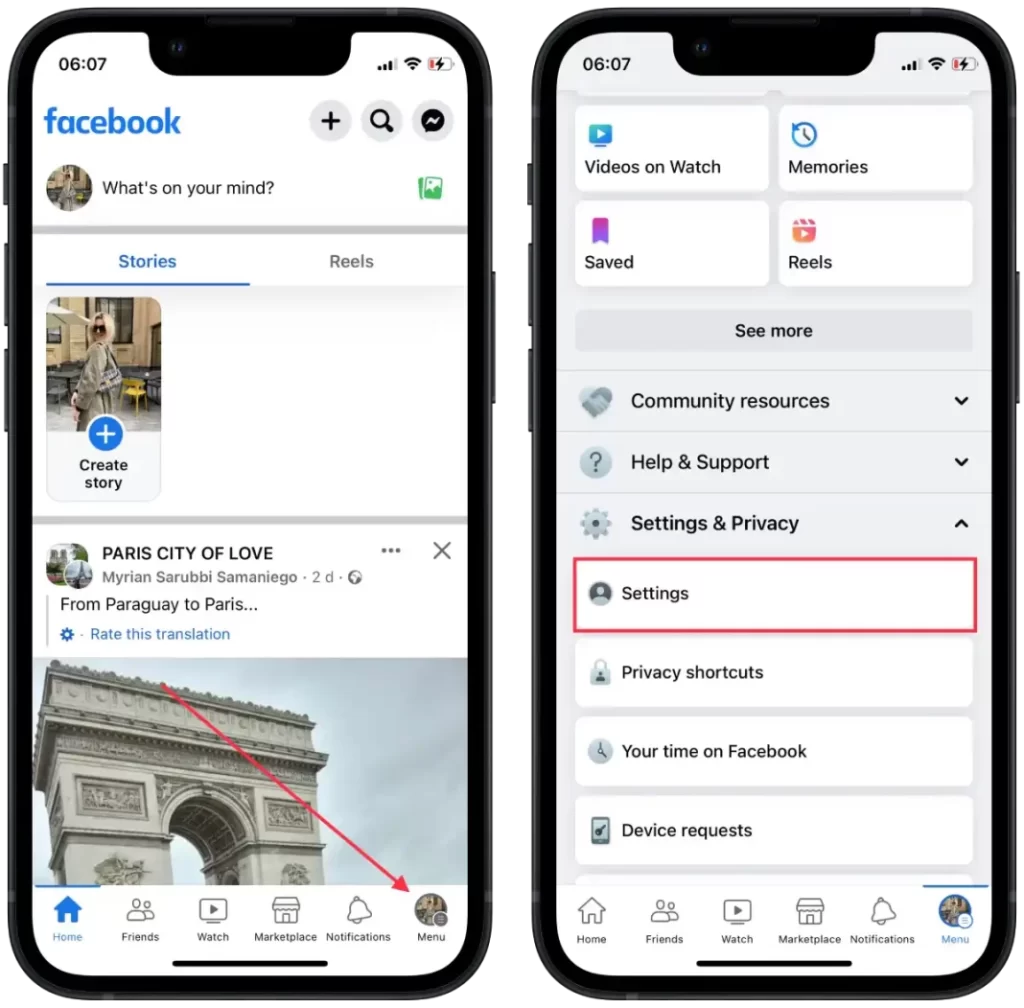
- Tryck sedan på ”Webbläsare”.
- Tryck på knappen ”Rensa” bredvid ”Dina surfdata”.
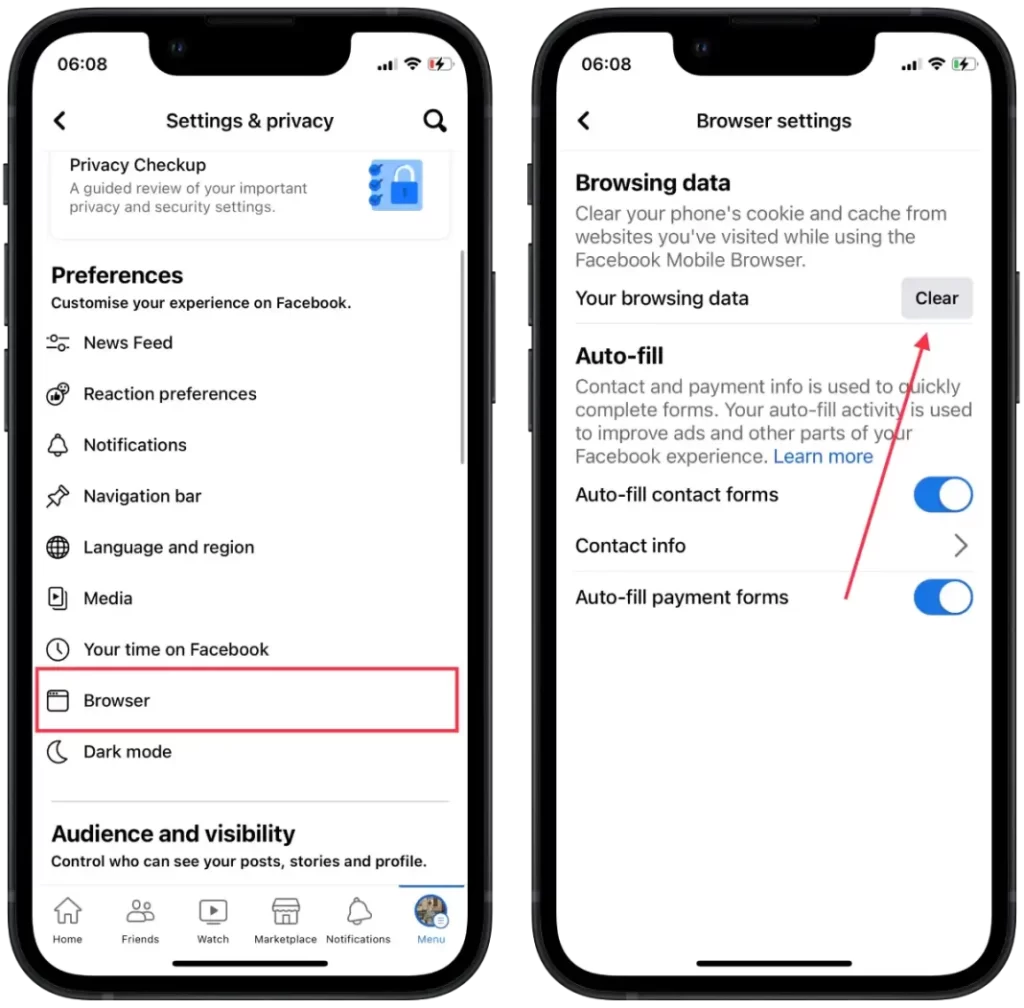
När du har slutfört dessa steg kommer du att rensa surfdata, inklusive cacheminnet som är kopplat till Facebook-appen på din iPhone. Detta hjälper till att frigöra minnesutrymme och potentiellt lösa eventuella problem med cachad data.
Om du använder Facebook på din iPad kan du också rensa cacheminnet. Processen för att rensa cacheminnet på en iPad liknar den för att rensa cacheminnet på en iPhone. Du följer stegen som beskrivs ovan, eftersom Facebook-appen fungerar på samma sätt på båda enheterna.
Vad ska jag göra för att rensa Facebook-cachen genom att radera och installera om Facebook?
Om du avinstallerar och installerar om en Facebook-app raderar du i princip alla cachade data som är kopplade till den. Detta inkluderar temporära filer, bilder, videor och annat nedladdat innehåll. När du installerar om appen börjar den om från början och laddar ner nya data när du använder appen.
Om du avinstallerar appen raderas alla lokalt sparade data relaterade till Facebook, inklusive inloggningsinformation, appinställningar och offlineinnehåll. Se till att du kommer ihåg dina inloggningsuppgifter för Facebook innan du fortsätter.
För att rensa Facebooks cache genom att radera och installera om appen kan du följa dessa steg:
- Öppna appen Inställningar på din iPhone.
- Bläddra ner och tryck på ”Allmänt”.
- I de allmänna inställningarna trycker du på ”iPhone-lagring.”
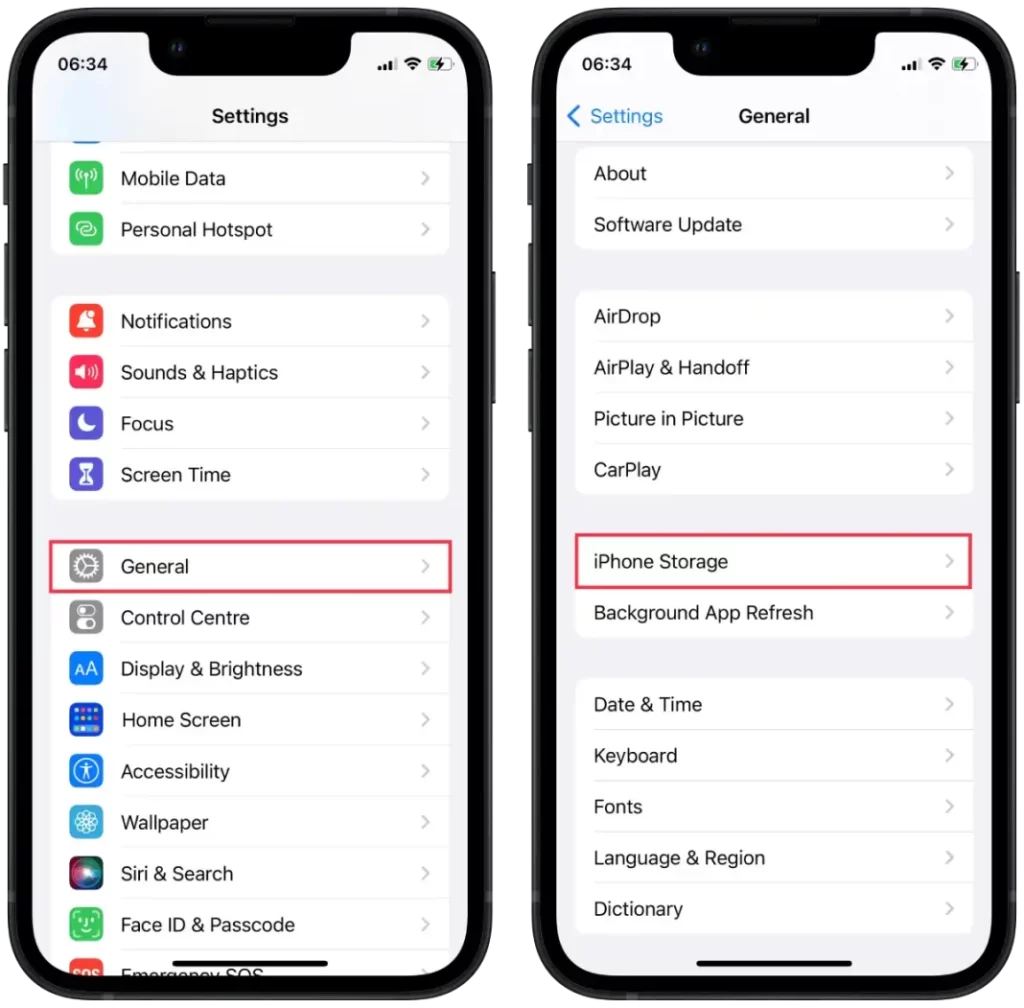
- Du ser en lista över appar och hur mycket lagringsutrymme de använder.
- Tryck på ”Facebook” för att öppna appens lagringsinställningar.
- Tryck på ”Ta bort app”.
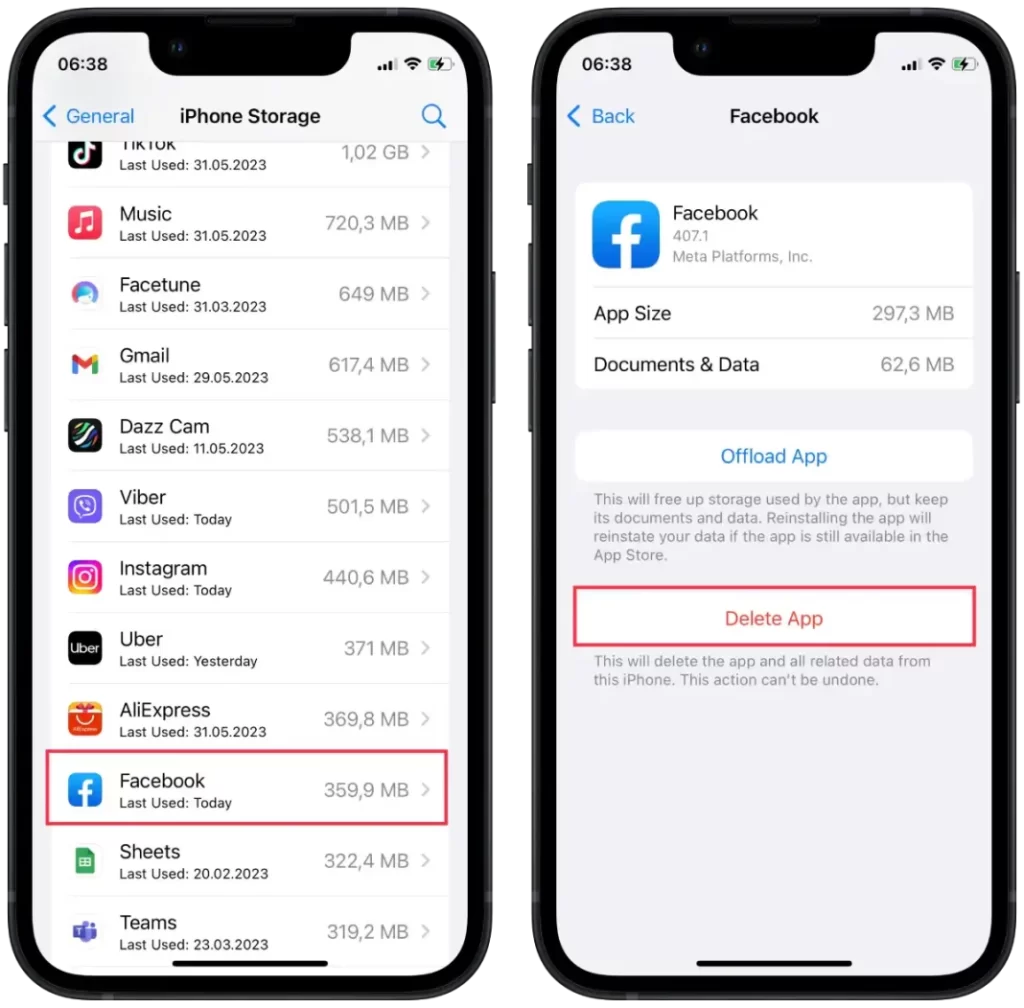
- Öppna sedan appen App Store.
- När du är i App Store trycker du på fliken ”Sök” längst ned till höger.
- Skriv ”Facebook” i sökfältet längst upp på skärmen och tryck på sökknappen.
- Tryck på knappen ”Hämta”.
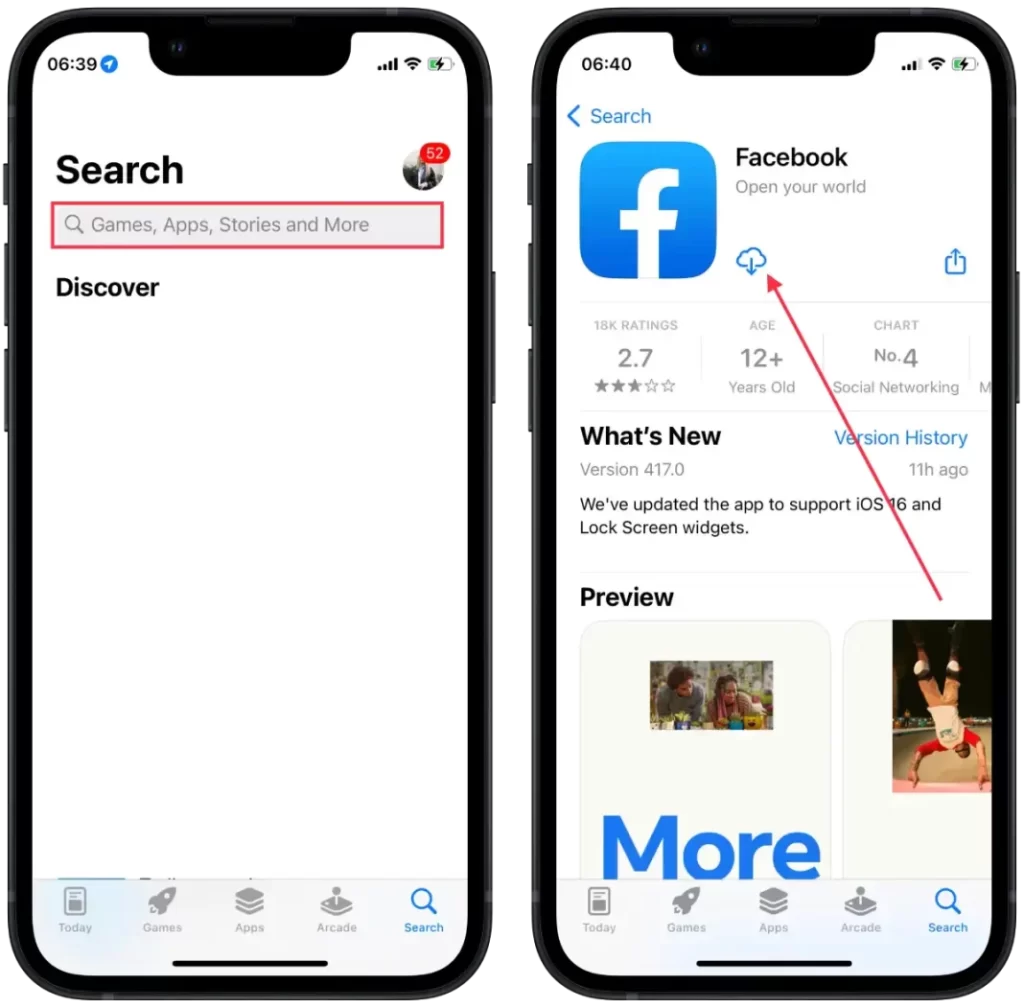
- När du har laddat ner appen hittar du Facebook-ikonen på startskärmen.
Om du rensar cacheminnet med den här metoden påverkas endast lokalt lagrade data på din enhet. Data på serversidan, t.ex. Facebook-kontoinformation, meddelanden och vänlistor, påverkas inte.
Varför är det viktigt att rensa Facebooks cache på iPhone?
Att rensa Facebook-cachen på din iPhone kan vara viktigt av flera skäl:
- Frigör lagringsutrymme
Facebook-appen cachar olika typer av data, inklusive bilder, videor och temporära filer. Med tiden kan cacheminnet samla på sig mycket data och ta upp värdefullt lagringsutrymme på din iPhone. Genom att rensa cacheminnet kan du återanvända lagringsutrymme och förhindra att det tar slut på enheten.
- Förbättra appens prestanda
När cachestorleken ökar kan Facebook-appens prestanda påverkas. Det kan ta längre tid att ladda appen, nyhetsflödet kan bli långsamt och vissa funktioner kanske inte fungerar lika snabbt. Om du rensar cacheminnet tas föråldrade eller skadade cachefiler bort, vilket förbättrar appens prestanda.
Om du märker att nya inlägg eller bilder tar lång tid att ladda. Genom att rensa cacheminnet kan du påskynda laddningsprocessen och göra appen mer responsiv.
- Åtgärda fel och problem i appen
Cachedata kan ibland bli skadade, vilket kan leda till att appen kraschar, fryser eller inte fungerar korrekt. Om du rensar cacheminnet kan du lösa problem som kan orsaka konflikter i appen.
Om du till exempel stöter på en situation där Facebook-appen ofta kraschar när du öppnar vissa inlägg eller använder vissa funktioner som Messenger. Detta kan bero på skadade cachefiler. Om du rensar cacheminnet kan du ta bort dessa filer, vilket potentiellt kan lösa kraschproblemet och återställa appens smidiga funktion.